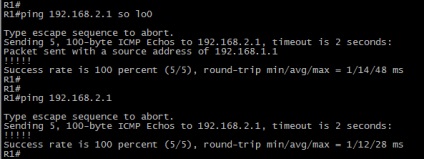Hogyan kell beállítani a GRE tunnel - ciscolab - Hálózatok Laboratóriuma
Hogyan kell helyesen konfigurálni GRE Tunnel
Az alábbi diagram mutatja, a folyamat a kapszulázó a GRE csomagot.
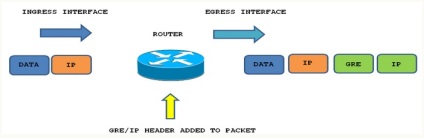
Konfigurálása GRE alagút
Az alábbi példa bemutatja, hogyan lehet létrehozni egy egyszerű GRE tunnel két pont között, és a szükséges lépéseket, hogy teszteljük a GRE tunnel a két hálózat között. Belső hálózati R1 és R2 jelentése (192.168.1.0/24 192.168.2.0/24 és) keresztül csatlakozik GRE alagúton az interneten keresztül. Mindkét alagút felület tartozik a hálózathoz 172.16.1.0/24.
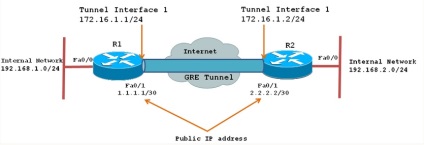
Először hozza létre tunneling interfészek R1 és R2:
Mivel a GRE van tokozott protokoll, be kell állítani a maximális átviteli egység (MTU) 1400 és maximális szegmens méret (MSS) 1360 bájt. Mivel a legtöbb esetben használt MTU 1500 és még mindig van a GRE területén, szükséges, hogy csökkentse az MTU. Az érték 1400 - ez a leggyakoribb megoldás, amelyben a csomag töredezettség minimalizálható.
Miután az alagút beállítás, router, mindkét végén láthatjuk egymást. Ezt lehet ellenőrizni segítségével ICMP visszhang.
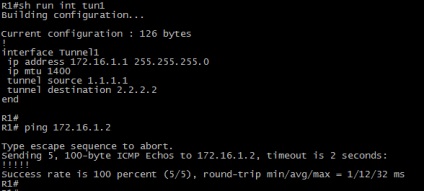
Munkaállomások mindkét hálózatban azonban nem látható egymást, amíg az útvonal nincs beállítva mindkét router.
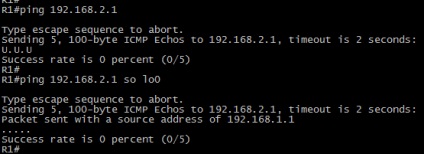
Ebben a példában a statikus routing.
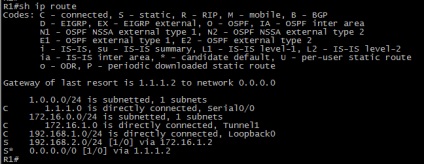
Most mindkét hálózat (és 192.168.1.0/24 192.168.2.0/24) cserélhet adatokat keresztül GRE tunnel